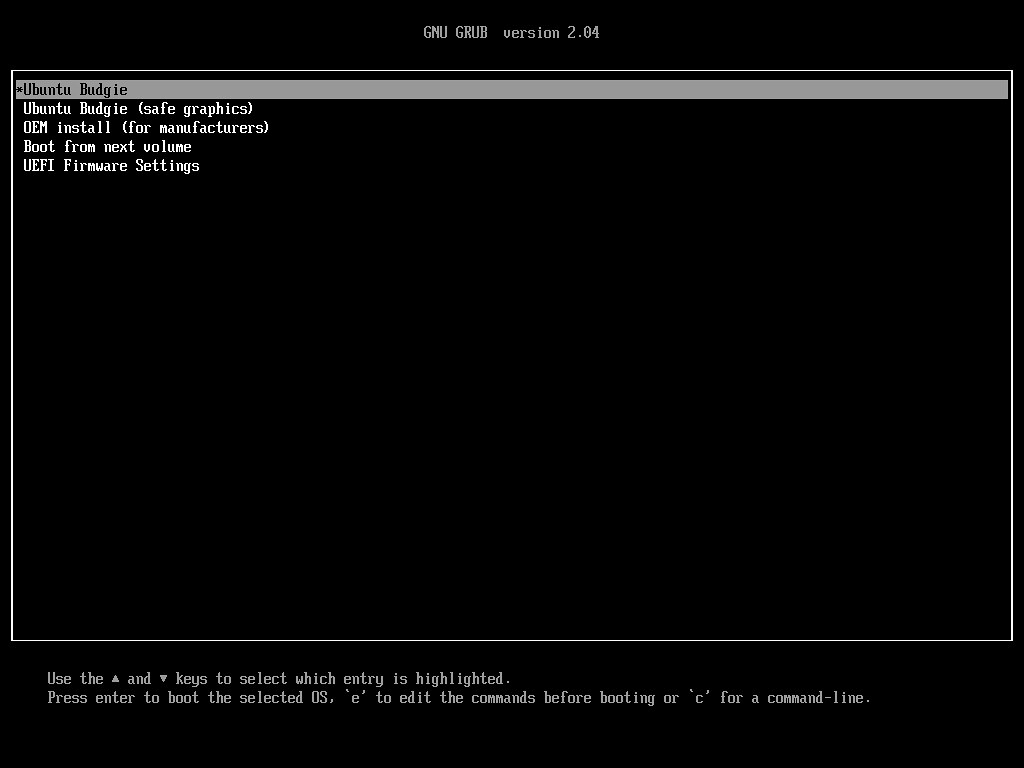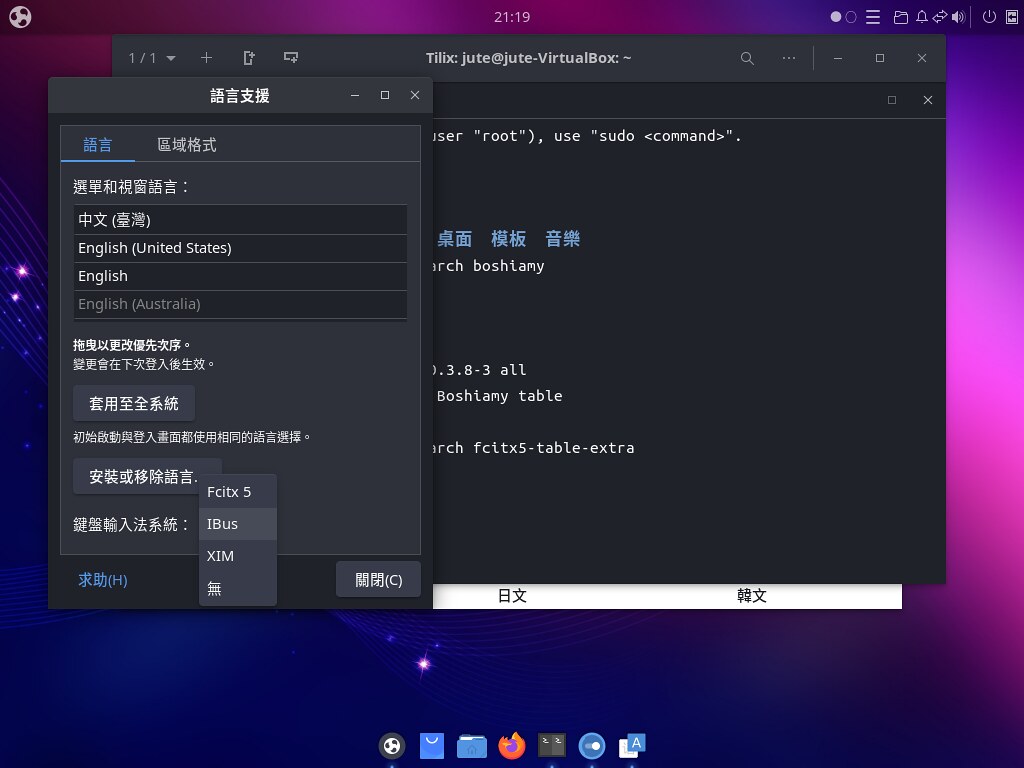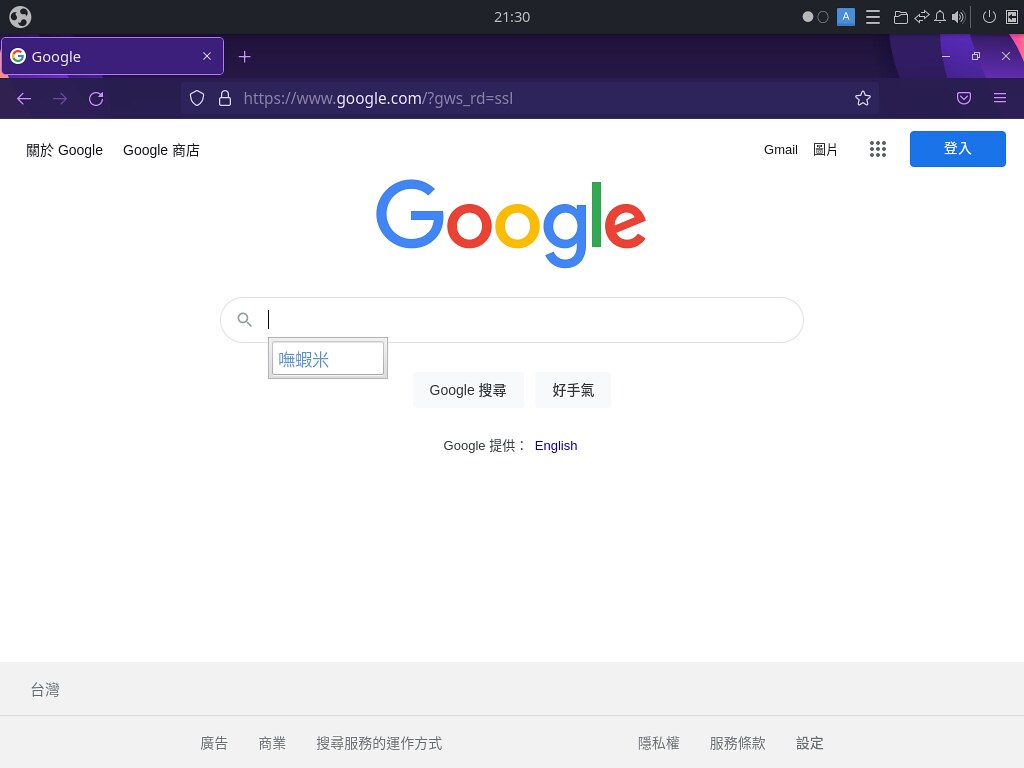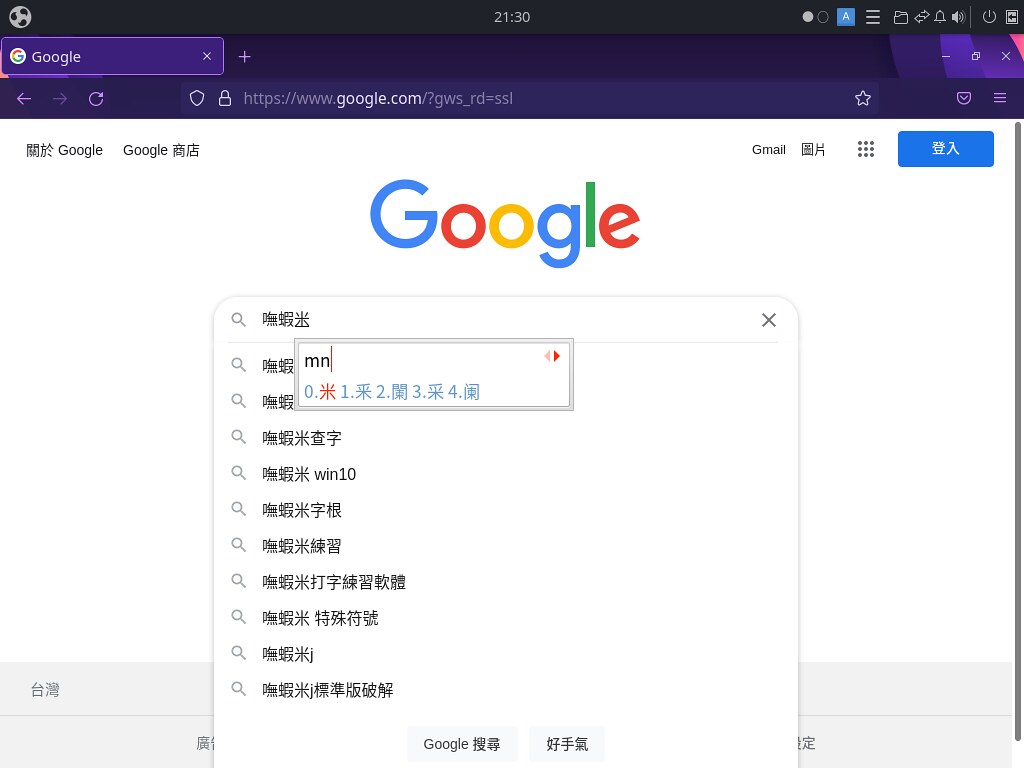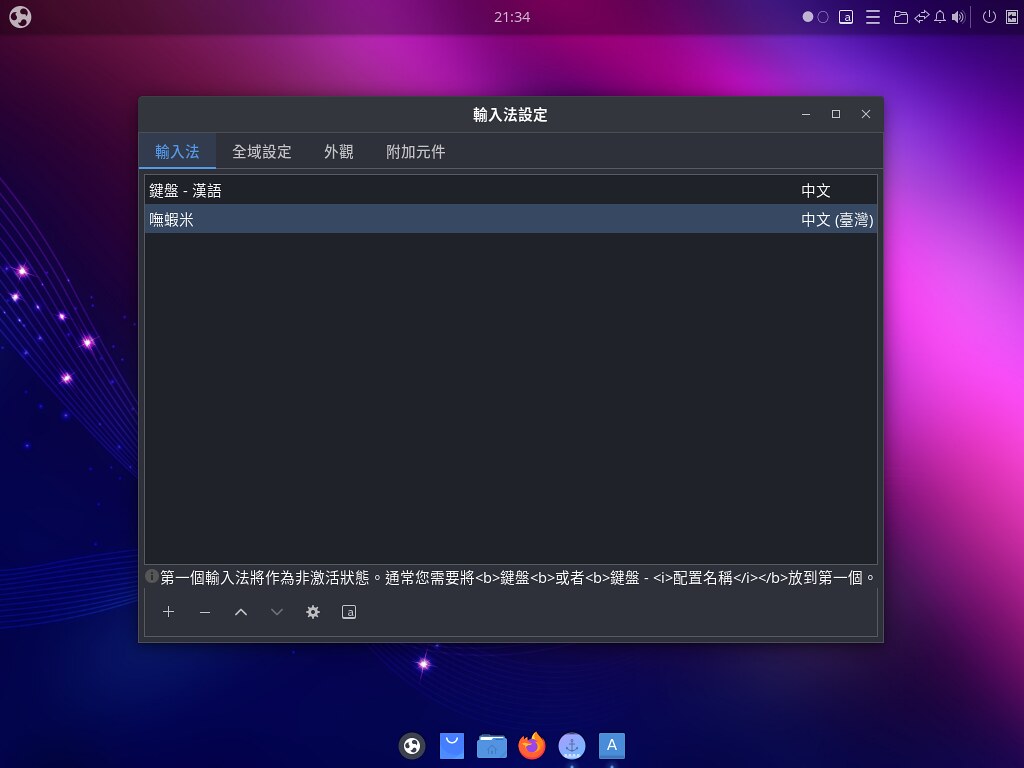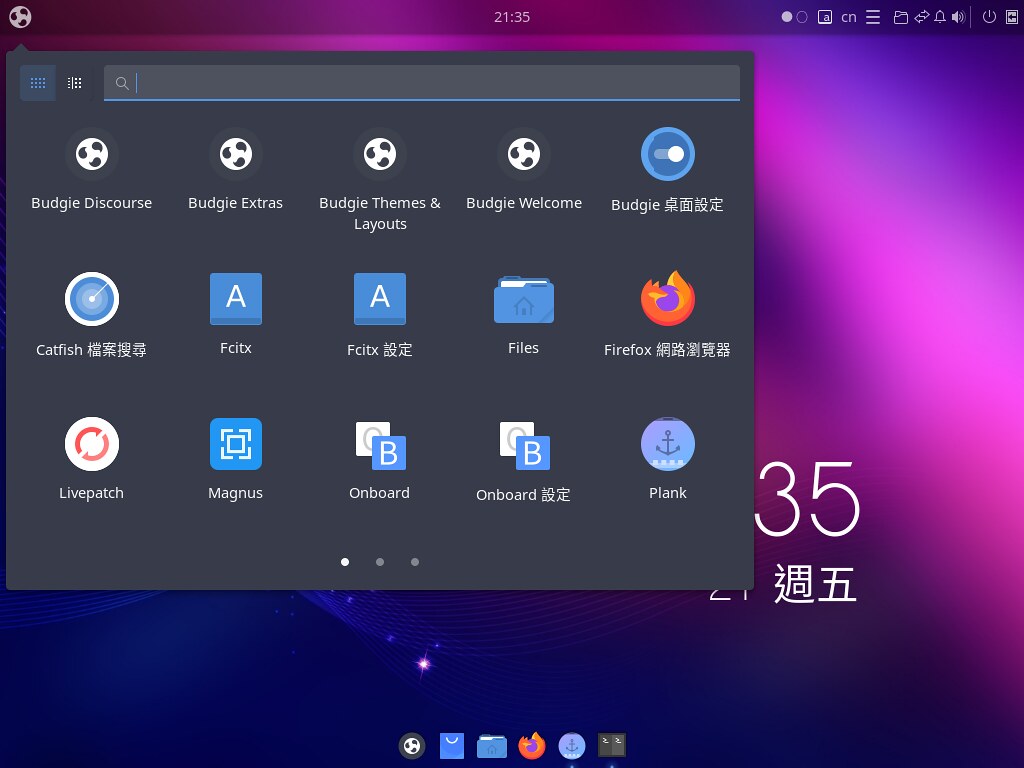前言
ubuntu Budgie 是 ubuntu 官方的衍生發行版,透過這支發行版,讓我初次體驗到 Budgie (桌面環境)。 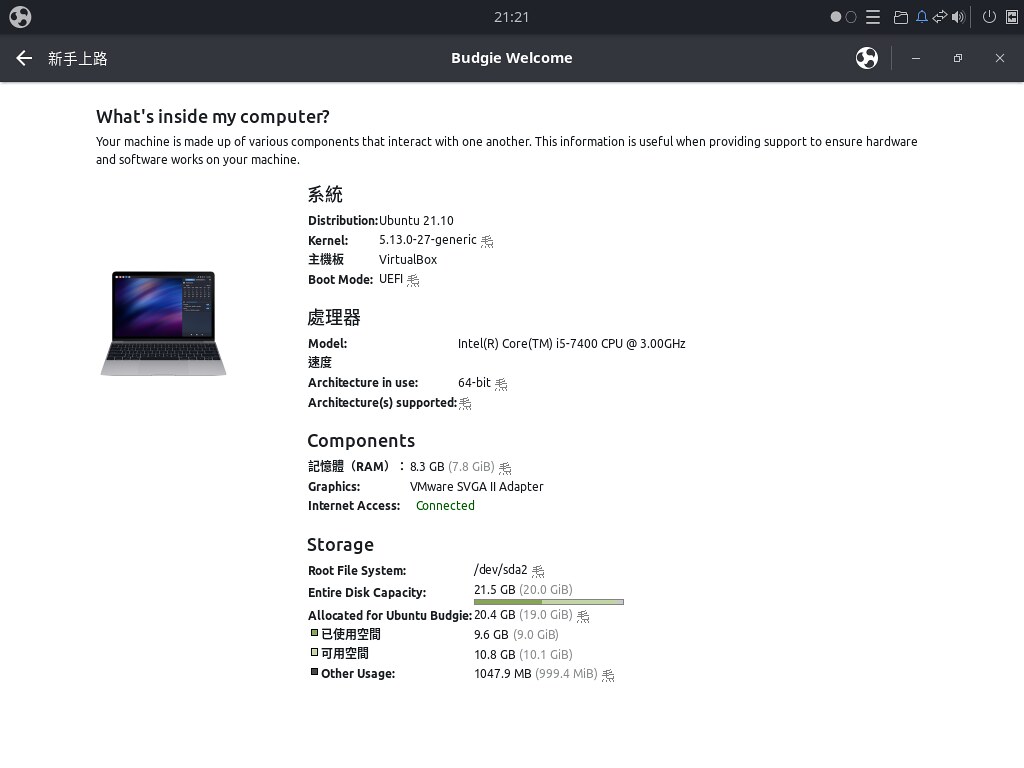
安裝 ubuntu Budgie
安裝嘸蝦米(有雷:以下是有點囉嗦的過程紀錄)
點下「語言與輸入法」之後,顯示的是下列畫面。從畫面中,可以看出來,系統安裝好之後,預設的輸入法平台是 iBus。(下圖)

安裝系統時,即使我選擇「最小安裝」,【Fcitx 5】 仍在預設安裝的套件之中,要注意的是,【Fcitx 5】 並不是預設的輸入平台。(下圖)

看完系統的樣子後,我認為要服用嘸蝦米,選擇 iBus 或 Fcitx5 的話,就是把分別對應的嘸蝦米表格檔安裝進來,再稍做設定,就可服用。
以往,我會直接用 sudo apt search fcitx-table-boshiamy:搜尋一下是不是能夠吃得到「fcitx(4)+嘸蝦米」這道菜。
只不過,今次,我選擇先使用 Budgie Welcome 執行「Install $ Configure Fcitx」,因為,我想看看額外加裝的版本是不是我猜的 fcitx(4)。(下圖)

既然已經有 【Fcitx 4】,那也就表示,一樣缺嘸蝦米表格檔而已,也就是說,同樣也可以把下列指令打到 Terminal 去「點餐」(老闆,請給我「fcitx(4)+嘸蝦米」這道菜)。(下圖)
1
sudo apt install fcitx-table-boshiamy
我也順道搜尋 Fcitx5 的嘸蝦米表格相關套件,儘管,就經驗上,我認為目前在 Debian 或 ubuntu 的(衍生)發行版出現的機率並不高。(下圖)
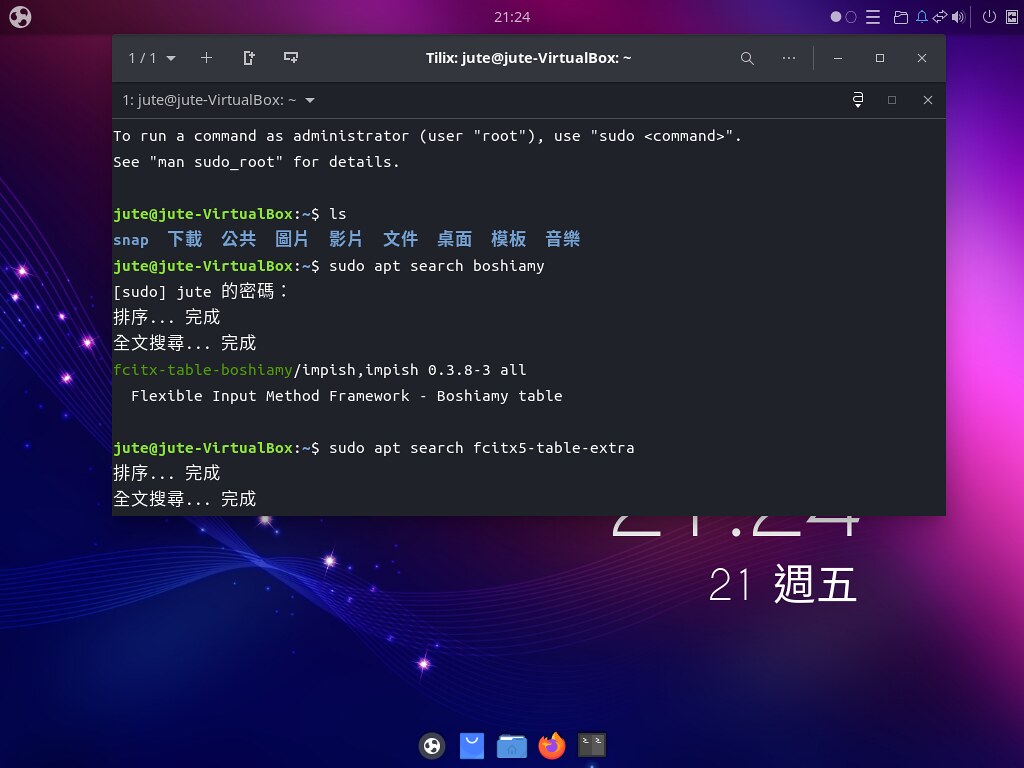

使用心得速記
介面跟 macOS 相近:對正在使用 macOS 的人而言,想要轉換到 Linux,會是一個 Zorin OS 與 Feren OS 之外的選擇。
ubuntu 加持:一樣是以 ubuntu LTS 做為「基底」來發展的衍生版本,保有良好體質,至少也不會像 Nitrux 上面,找不到 Terminal。
瀏覽器大全套:Budgie Welcome 裡有一項名為「Browser Ballot」,點下去可以看到下面的畫面,可以說目前大家常用的瀏覽器,都被囊括在裡面了。

中文顯示怪怪的:而且,這一點很快地就會被發現。下圖就可見,Budgie Welcome 左邊那裡有好多怪字,解決方式,我初步推論,應該是要去把不足的字體補上。

卡卡:說真的,這一點跟簡潔的桌面,有點反差。我會覺得同樣在 VirtualBox 運行 ubuntu (含衍生版本),ubuntu Budgie 的卡頓感有相對明顯一些,前面我雖然提到介面跟 macOS 有點像,但,還是跟 macOS 絲滑順暢的體驗感有差距,換一個說法,使用的感受,倒是有那麼點像老 Mac 主機快要扛不動較新版本的 macOS 那樣。
後記
本次安裝使用的 ISO 檔版本是 ubuntu-budgie-21.10-desktop-amd64.iso。
官網:Ubuntu Budgie。